PS制作水中气泡文字
来源:sc115.com | 94 次浏览 | 2009-10-30
标签: 文字 制作 文本 渐变
最终效果图
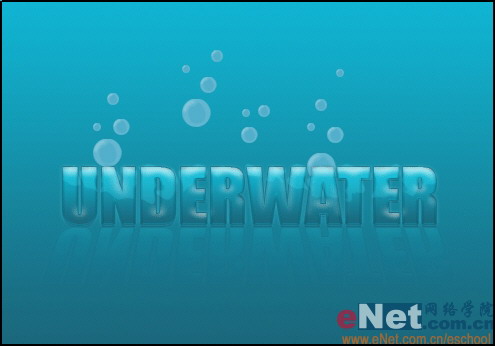
1.启动Photoshop CS2中文版,按Ctrl+N打开“新建”对话框,将文档大小设置为500×350像素,背景内容为白色,如图1所示。

2.选择工具箱中的“渐变工具”,将背景色数值设置为“1a687b”,前景色数值设置为“10a6c1”。设置完这两种颜色后,使用“渐变工具”从底部向顶部绘制如图2所示的渐变色。

3.选择工具箱中的“文本工具”, 然后输入文本,并选择合适的字体和字号。例如在本例中,我们输入“UNDERWATER”,然后选择字体“Impact”,字号设置为“72”,并将文本颜色设置为白色。现在在我们的文档中就有了一个渐变填充的背景,并且有一行文本位于文档的中央,如图3所示。
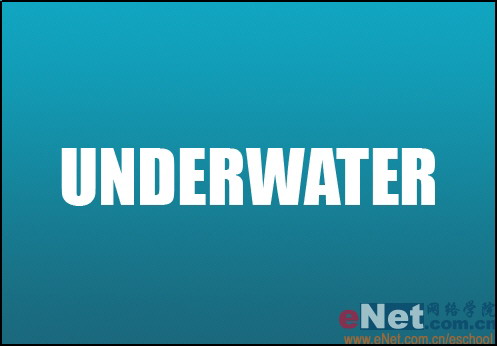
搜索: 文字 制作 文本 渐变
- 上一篇: PS制作生锈的黄金字体
- 下一篇: Photoshop制作镶嵌大理石文字效果
 4张万圣节PNG图标
4张万圣节PNG图标 一组生活用品PNG图标
一组生活用品PNG图标 可爱的生活物品PNG图标
可爱的生活物品PNG图标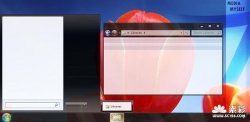 Aero Black: Windows 7 Basic
Aero Black: Windows 7 Basic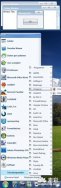 vist7
vist7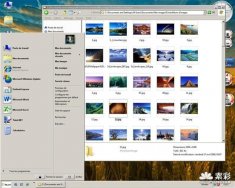 Windows7 Classic XP 32px 48px
Windows7 Classic XP 32px 48px Aero Choco Ultimate
Aero Choco Ultimate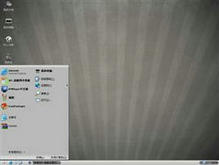 monolit
monolit Rainbow
Rainbow